Windows Live Mail – POP
Windows Live Mail – POP
![]() Durante a configuração da sua conta de e-mail, sempre que aparecer mail.seudominio ou nomedaconta@seudminio substitua “nome da conta” pelo nome da sua conta e “seu dominio” pelo seu domínio, incluindo o final, por exemplo: .com.br, .com, .net, etc.
Durante a configuração da sua conta de e-mail, sempre que aparecer mail.seudominio ou nomedaconta@seudminio substitua “nome da conta” pelo nome da sua conta e “seu dominio” pelo seu domínio, incluindo o final, por exemplo: .com.br, .com, .net, etc.
![]() Abra o Windows Live Mail, selecione a aba “Contas”, e clique em “Email +” para adicionar uma conta nova.
Abra o Windows Live Mail, selecione a aba “Contas”, e clique em “Email +” para adicionar uma conta nova.
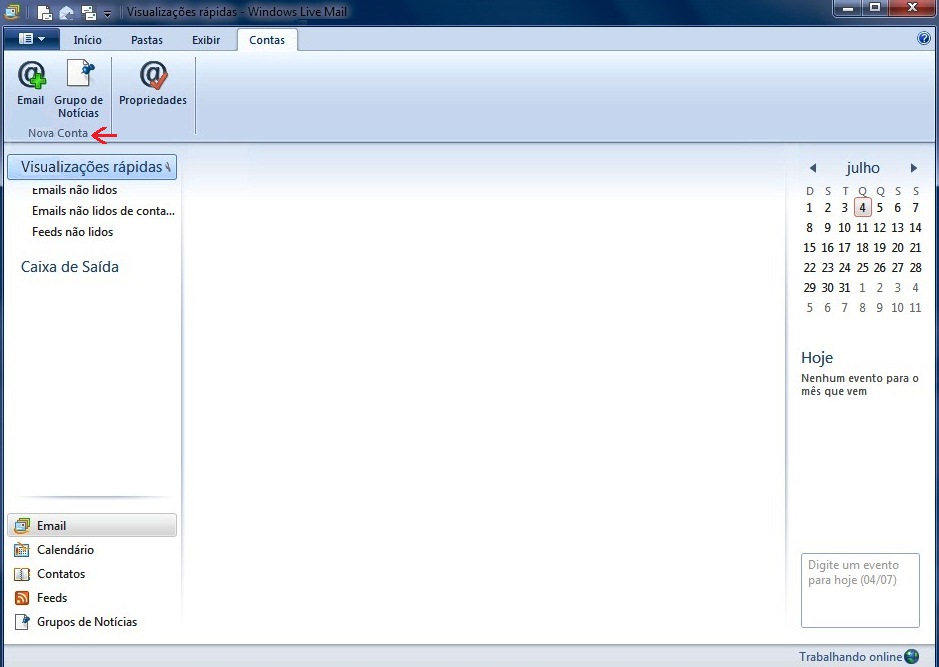
![]() Preencha o endereço de e-mail desejado, a senha, nome para exibição, selecione “Definir configurações do servidor manualmente” e agora clique em “Avançar”.
Preencha o endereço de e-mail desejado, a senha, nome para exibição, selecione “Definir configurações do servidor manualmente” e agora clique em “Avançar”.
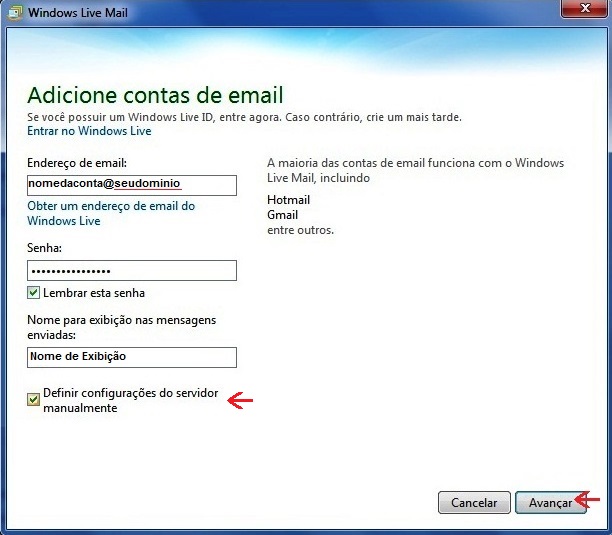
![]() Em tipo de servidor selecione “POP”
Em tipo de servidor selecione “POP”
- Endereço do servidor de Entrada, digite : mail.seudominio e Porta “110”.
- Autenticar usando: “Texto não criptografado”.
- Nome de usuário de logon, digite “seu endereço de email completo”.
- Endereço do servidor de Saida, digite : mail.seudominio e Porta “587”.
- Marque a opção: “Requer autenticação” e clique em “Avançar”.

![]() A conta foi adicionada, devido ao requerimento de autenticação do servidor, veja mais abaixo as configurações para receber/enviar com sucesso.
A conta foi adicionada, devido ao requerimento de autenticação do servidor, veja mais abaixo as configurações para receber/enviar com sucesso.
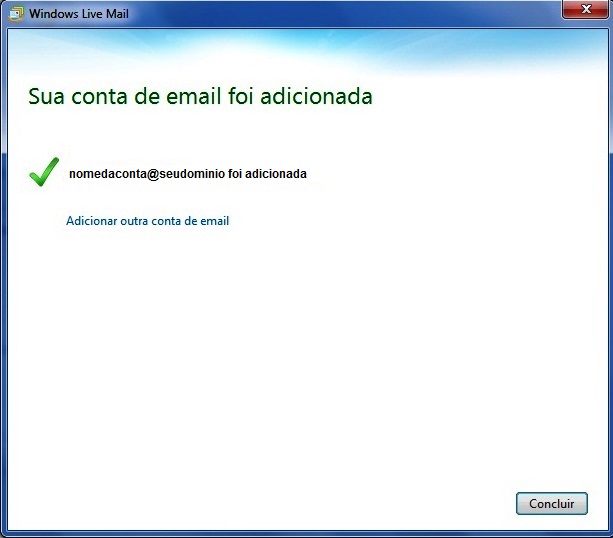
![]() Selecione a “conta” e clique em “Propriedades”.
Selecione a “conta” e clique em “Propriedades”.
- Selecione a aba “Servidores”.
- Marque a opção “Fazer logon usando autenticação de texto não criptografado”
- Marque a opção “Meu servidor requer autenticação” e clique em “Configurações”.
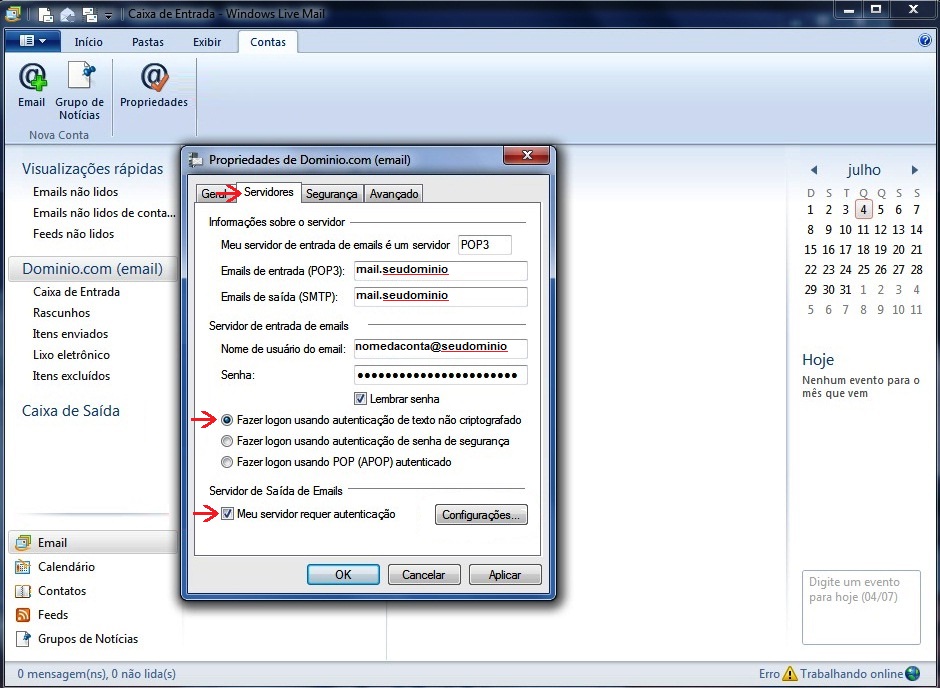
![]() Marque a opção “Usar as configurações do servidor de entrada de emails” e clique em “OK”.
Marque a opção “Usar as configurações do servidor de entrada de emails” e clique em “OK”.

![]() Após fechar esta janela clique em “Aplicar” e em “OK”.
Após fechar esta janela clique em “Aplicar” e em “OK”.
- A partir de agora você já poderá utilizar seu e-mail configurado.
